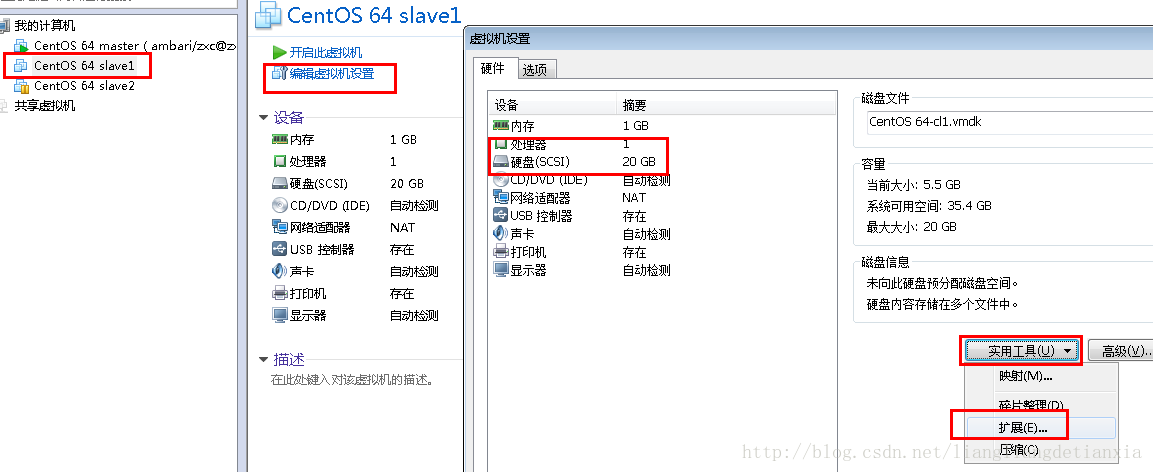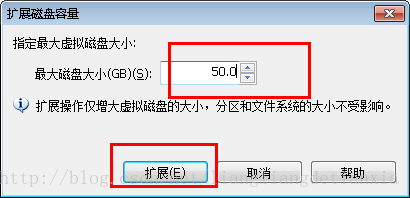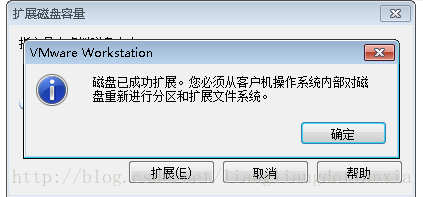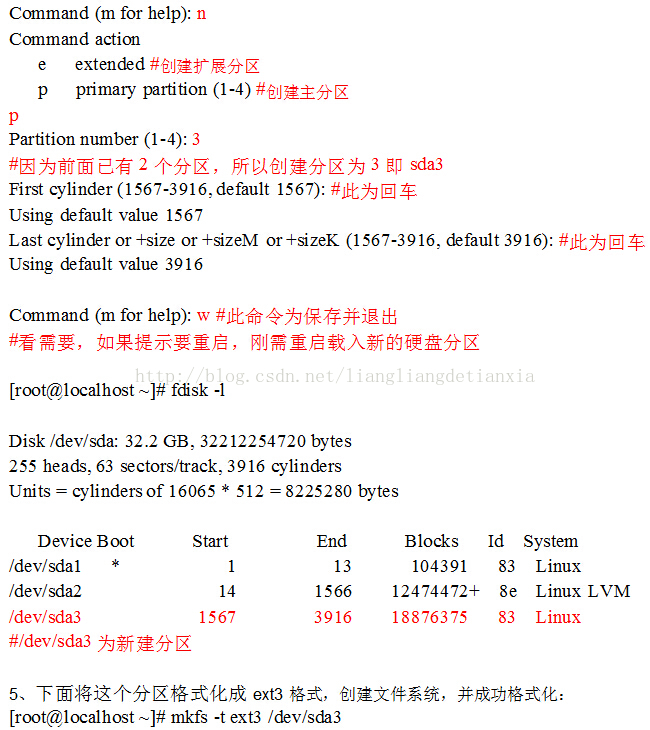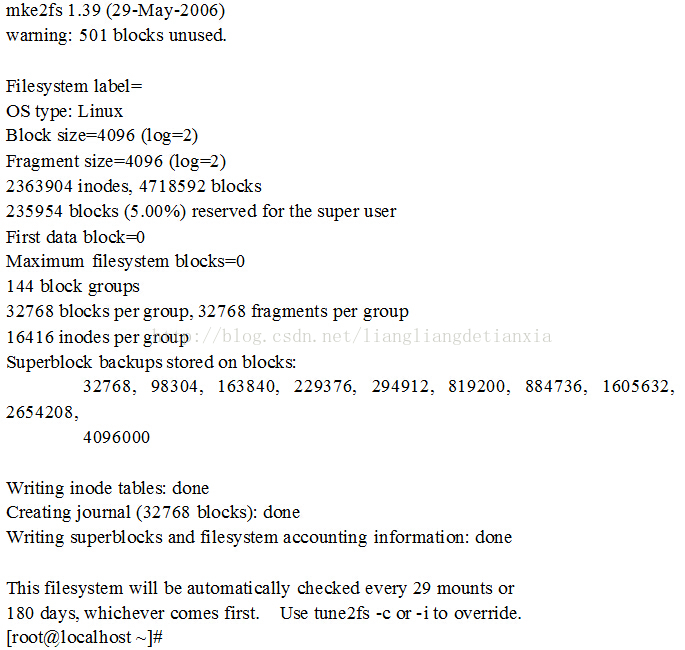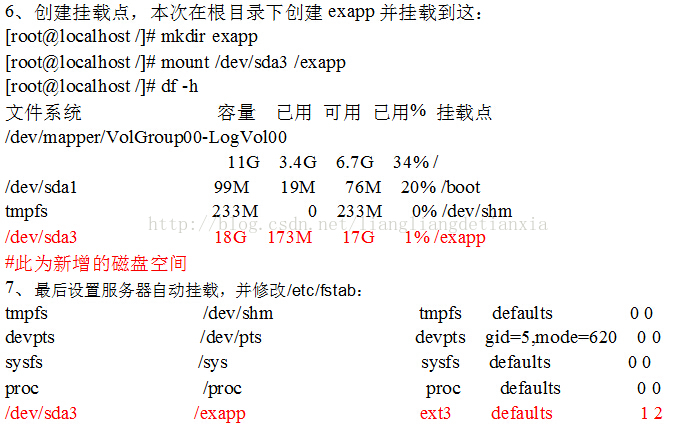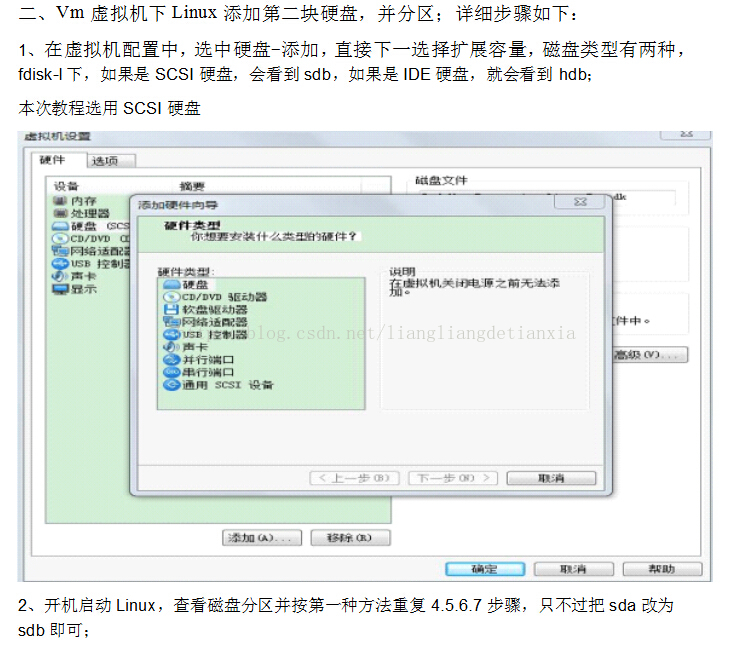虛擬機器硬碟劃分掛載
一、Vm虛擬機器下Linux擴充套件原有磁碟空間,詳細步驟如下:
需注意以下幾點: linux只能擴充套件磁碟容量而不能減小, 所填寫的容量為總容量,即包含已分割槽的磁碟, 擴充套件容量時不能有快照喲,大家可以先把快照刪除掉。
2.啟動Linux,檢視系統分割槽,並建立分割槽sda3,命令如下:紅色字型命令,#後為註釋:
[[email protected]~]#fdisk -l
Disk /dev/sda:32.2GB,32212254720 bytes
255heads,63sectors/track,3916cylinders
Units=cylindersof16065*512=8225280 bytes
DeviceBoot Start End Blocks Id System
/dev/sda1 * 1 13 104391 83 Linux
/dev/sda2 14 1566 12474472+ 8e Linux LVM
#我的電腦有2個分割槽-sda1 sda2
[[email protected]~]#fdisk /dev/sda
Thenumberofcylindersforthisdiskissetto3916.
Thereisnothingwrongwiththat,butthisislargerthan1024,
andcouldincertainsetupscauseproblemswith:
1)softwarethatrunsatboottime(e.g.,oldversionsofLILO)
2)bootingandpartitioningsoftwarefromotherOSs
(e.g.,DOSFDISK,OS/2FDISK)
Command(mforhelp):m
Commandaction
a toggle a bootable flag
b edit bsd disk label
c toggle the dos compatibility flag
d delete a partition
l list known partition types
m print this menu
n add a new partition
o create a new empty DOS partition table
p print the partition table
q quit without saving changes
s create a new empty Sun disklabel
t change apartition's system id
u change display/entry units
v verify the partition table
w write table to disk and exit
x extra functionality (expertsonly)
隨著Linux虛擬機器的不斷使用,在VMware中經常遇到 預先裝好的 linux 虛擬機器的硬碟空間過小 的問題,造成很多軟體不能安裝, 而重新裝一個,又挺麻煩。於是,上網搜了下關於 vmware 硬碟擴容的方法。 總結如下:
1、掛載點必須是一個目錄。
2、一個分割槽掛載在一個已存在的目錄上,這個目錄可以不為空,但掛載後這個目錄下以前的內容將不可用。
一:首先使用VMware工具擴容分配的硬碟空間:
1 、 vmware 提供一個命令列工具, vmware-vdiskmanager.exe ,位於 vmware 的安裝目錄下,比如
C:\Program Files\VMware\VMware Workstation\vmware-vdiskmanager.exe.
在 windows 下執行 cmd ,轉到 vmware 的安裝目錄
vmware-vdiskmanager.exe 可以檢視幫助
2. 對於擴容,可以輸入下列命令:
vmware-vdiskmanager -x 50Gb "D:\VMware\WinXP\myLinux.vmdk"
注: 要擴容的系統這時不能在執行 ,引數 "-x" 表示要擴充套件虛擬機器硬碟空間,緊隨其後的數字是要擴充套件到的大小 ( 本例為擴充套件到 50GB ,這是一個磁碟總量,包含了原先的磁碟容量 ) 。 最後是指定要操作的虛擬機器磁碟的具體檔案,要是路徑名中有空格,必須以雙引號括起來。按回車鍵開始執行,執行完畢,退出命令提示符視窗,
重啟 VMware ,會發現虛擬機器硬碟空間已變成 50GB 了。
我們重啟虛擬機器後,發現虛擬機器的硬碟是變成 50GB 了,但進入 linux 系統後,用 "df -ah" 檢視發現硬碟空間還是原先那麼大。
雖然已經擴大了磁碟,但是由於還沒有經過分割槽,指定檔案系統,所以 linux 作業系統無法識別(其實就相當於你的硬碟雖然大了,但是你並沒有對其進行分割槽是一個道理)。下面我們進行分割槽處理。
方法二:使用VM圖形介面,關閉虛擬機器,編輯虛擬機器配置,直接將硬碟空間擴容。
3. 分割槽:( 這時要切換為 Root 使用者,Ubuntu下使用sudo命令 )
fdisk 命令: fdisk -l : 列印當前的磁碟分割槽表,這時我們可以看到磁碟的總量的確增加到 50GB 了,但是分割槽只有以前的那幾個原有的分割槽。
鍵入命令: fdisk /dev/sda “sda 就是經過擴容的硬碟,為 SCSI 硬碟, IDE 型別硬碟對應為 hda ,是對該硬碟進行操作 ”
鍵入 : m “ 列出 fdisk 的幫助 ”
我們在這裡是要新增一個新分割槽,即將擴容出來的那部分做成一個新分割槽,這樣才能被作業系統掛載識別。
鍵入: n ” 命令 n 用於新增新分割槽 "
此時, fdisk 會讓你選擇新增為邏輯分割槽呢(編號從 5 開始)還是主分割槽(編號 1 到 4 )。選擇主分割槽吧,則鍵入 p ;選擇邏輯分割槽鍵入 l 。
我們選擇主分割槽於是:
鍵入: p " 選擇建立主分割槽 "
此時, fdisk 會讓你選擇主分割槽的編號,如果已經有了主分割槽 sda1 , sda2 ,那麼編號就選 3 ,即要建立的該分割槽為 sda3.
鍵入: 3
此時, fdisk 又會讓你選擇該分割槽的開始值這個就是分割槽的 Start 值( start cylinder );這裡最好直接按回車,
如果您輸入了一個非預設的數字,會造成空間浪費;
此時鍵入: w " 儲存所有並退出,分區劃分完畢 "
我們現在還不能用這個分割槽 , 因 沒格式化 ,這時要重啟系統就能夠在 dev 下面看到 sda3 ,如果不重啟不能進行下面操作
4. 格式化該新新增的分割槽:
鍵入: mkfs -t ext3 /dev/sda3
或者 mkfs.ext3 /dev/sda3 格式化指定的分割槽 , 依次類推 , 現在的系統大部分都是 ext3 格式 , 如果你需要其它的 , 可以檢視 mkfs 的幫助。
此時我們就可以使用該新增分割槽啦:
5 、掛載該分割槽:
手動掛載,則鍵入:sudo mount /dev/sda3 /mnt/sda3 表示將該新分割槽掛載到 /mnt/sda3 / 這個目錄下面
(注:Ubuntu下預設是掛載到 /media對應目錄下,並且手動掛載的資訊在/etc/mtab檔案下有登記資訊)
開機自動掛載,則修改 /etc/fstab 檔案,在這個檔案裡面新增一行:
/dev/sda3 /mnt/sda3 ext3 defaults 0 0
到這裡就可以使用該新加分割槽啦 。
Redhat環境下手動掛載:
1新建/oracledir資料夾
2 mount /dev/sda3/ /oracledir